Altice रिमोटला टीव्हीवर सेकंदात कसे जोडायचे
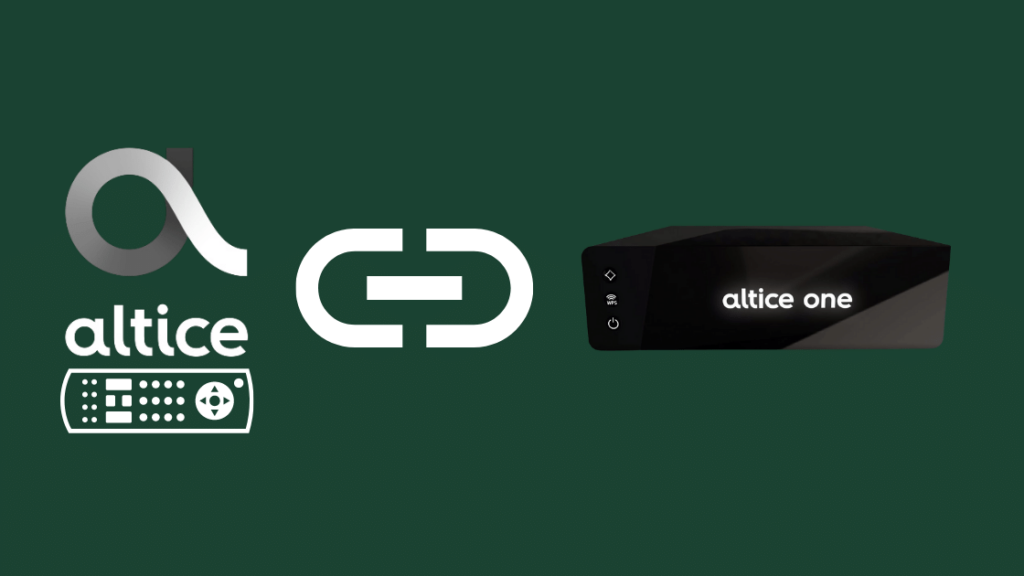
सामग्री सारणी
तुम्ही दीर्घकाळ गॅझेटसह काम केले असले तरीही, तुम्ही काही उपकरणे आणि त्यांच्या वैशिष्ट्यांमध्ये अडकून पडता.
हे योग्य बटण आहे का? हे खरोखर कसे कार्य करते? मी ते नियंत्रित करू शकेन का?
आणि तिथेच तुम्ही गोंधळून जाऊ शकता, जसे मी माझ्या Altice Remote सोबत केले.
माझ्या Altice रिमोटच्या बाबतीतही असेच घडले, जिथे माझ्या टीव्हीशी रिमोट कसा कनेक्ट करायचा याबद्दल मी गोंधळलो.
मी माझा Altice सेट मिळवण्याबद्दल उत्साहित होतो, परंतु मला या समस्येचा सामना करावा लागला आणि मला काय करावे हे माहित नव्हते.
माझ्या कुतूहलाला माझ्याकडून सर्वोत्तम मिळाले. मी हे प्रकरण स्वतःच्या हातात घेतले आणि वेगवेगळ्या साइट्स, अल्टीस सपोर्ट पेजेस, विविध तांत्रिक ब्लॉगद्वारे वाचन करून संशोधन सुरू केले; मी या समस्येचा सामना कसा करायचा याच्या टिप्स बनवल्या.
हे देखील पहा: Netflix ला शीर्षक प्ले करण्यात अडचण येत आहे: सेकंदात कसे निराकरण करावेडिव्हाइस कनेक्ट केल्यानंतर आणि समजून घेतल्यानंतर, मी शेवटी काही सोप्या मार्गांना क्रॅक करू शकलो ज्याद्वारे तुम्ही तुमच्या टीव्हीवर Altice रिमोट जोडू शकता.
काळजी करू नका, ही समस्या कशी सोडवायची यावरील माझ्या अनुभवाचा सारांश येथे आहे.
तुमचा Altice रिमोट टीव्हीशी जोडण्यासाठी, तुमच्या रिमोटवरील होम बटण दाबा, "सेटिंग्ज" वर क्लिक करा. , आणि रिमोट आयकॉन दाबा, Altice One वर Pair Remote दाबा आणि नंतर “Pare Remote Control” दाबा आणि धरून ठेवा.
नंतर या लेखात, मी तुमचा Altice रिमोट वापरून जोडण्याच्या पद्धती देखील समाविष्ट केल्या आहेत ऑटो-सर्चिंग, ते तुमच्या टीव्ही आणि अल्टीस वन बॉक्ससह पेअर करा. अधिक जाणून घेण्यासाठी वाचा.
तुमचा Altice रिमोट सोबत जोडाAltice One Box
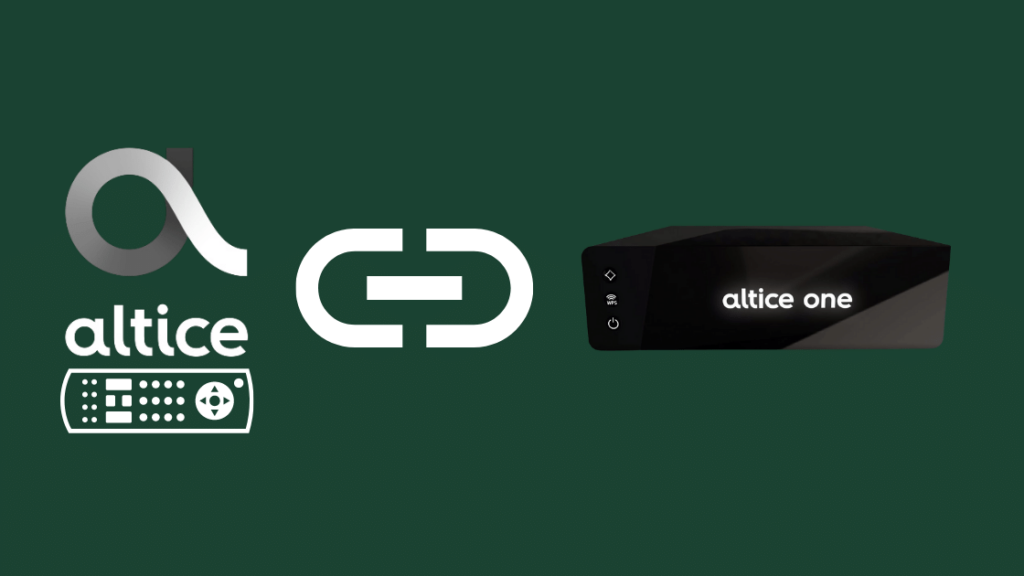
पेअरिंग प्रक्रिया कशी केली जाते ते खाली दिले आहे.
- होम बटण दाबा
- “सेटिंग्ज” वर स्क्रोल करा<9
- निवडा रिमोट आयकॉन
- 7 धरा & सुमारे 5-10 सेकंदांसाठी 9 बटणे एकत्र
- Altice One वर जोडलेल्या रिमोटवर क्लिक करा
- जोडी रिमोट कंट्रोल आयकॉन दाबा
जर पुष्टीकरण संदेश पॉप अप होईल पायऱ्या यशस्वी झाल्या आहेत.
लक्षात ठेवा की रिमोट फक्त Altice One Mini किंवा Altice One सह चालेल ज्यासोबत तो संलग्न आहे.
तुमच्या घरी अनेक बॉक्स असल्यास तुम्ही पहिल्या बॉक्सशी संबंधित समान रिमोट वापरू शकत नाही.
Altice One रिमोटचे प्रोग्रामिंग करून, तुम्ही आवाज नियंत्रण, चॅनेल स्विचिंग आणि पॉवर क्षमतांसह तुमचा टीव्ही सहजतेने व्यवस्थापित करू शकाल.
तुमचा Altice रिमोट तुमच्या टीव्हीसोबत जोडा<5
ते कसे कार्यान्वित केले जाते यावरील पायऱ्या
- तुमचा टीव्ही चालू करा
- पॉवर बटण आणि टीव्ही ब्रँडचा नंबर एकाच वेळी 3 सेकंदांसाठी धरून ठेवा
- जेव्हा निळे दिवे चालू होतात तेव्हा तुमचा टीव्ही बंद करा
- कोड संचयित करण्यासाठी, निवडा क्लिक करा
- कोड संचयित केल्यास प्रकाश बंद होईल
- पडताळणी करण्यासाठी पुन्हा पॉवर बटण दाबा
फक्त अशा प्रकारे तुम्ही टीव्हीचे व्हॉल्यूम आणि ऑन-ऑफ वैशिष्ट्य नियंत्रित करू शकता.
तुम्ही तुमच्या Altice रिमोटसह कोणते व्हॉइस कमांड वापरू शकता?

तुमचा आवाज व्हॉईस रिमोटने टीव्ही कार्यक्षमतेचा आदेश देऊ शकतो.
रिमोटवरील माइक बटण धरून ठेवा आणि तुमची आज्ञा म्हणाहे वैशिष्ट्य वापरण्यासाठी.
| संगीतकाराने शोधा | “BTS प्ले करा” |
| अॅप्स निवड | “ओपन ऍमेझॉन प्राइम” |
| चित्रपट निवड | “स्टीफन चाऊसह कॉमेडी चित्रपट” |
| कीवर्ड निवड | “प्रेरणा” |
| निवड दाखवा | “बेअर ग्रिल्स” |
| क्रीडा निवड | “Atlético Madrid” |
| शैली निवड | “मला झोम्बी चित्रपट दाखवा” |
| वैशिष्ट्य निवड | “व्हॉल्यूम कमी करा” |
ऑटो-सर्च प्रोग्रामिंग वापरून सिल्व्हर ऑप्टिमम टीव्ही रिमोट पेअर करा?
तुम्ही ऑटो-सर्च वैशिष्ट्य कसे कार्यान्वित करता ते खालीलप्रमाणे आहे<1
- तुमचा टीव्ही चालू करा
- तुम्ही SEL आणि टीव्ही पॉवर बटणे एकाच वेळी धरता तेव्हा O बटण ब्लिंक होते
- होल्ड करा SEL बटण 3 सेकंदांसाठी
- पॉवर बंद असताना SEL बटण सोडा
- ऑन-ऑफ फंक्शन आहे की नाही हे तपासण्यासाठी पुन्हा टीव्हीवर कार्यरत आहे.
- सर्व आवश्यक कार्ये या पद्धतीद्वारे नियंत्रित केली जाऊ शकतात.
ऑप्टिमम रिमोटवर व्हॉल्यूम कंट्रोल्स कसे बदलावे?
ऑप्टिमम टीव्हीचे व्हॉल्यूम काही सोप्या चरणांमध्ये नियंत्रित करा
- iO बटण फ्लॅश होईपर्यंत SEL दाबा आणि टीव्ही पॉवर दाबा
- पुढे, <2 दाबा> VOL बटण
- iO बटण फ्लॅश होईपर्यंत CBL धरून ठेवा
- फ्लॅश सूचित करते की कोड संग्रहित आहे <10
- तुमच्या रिमोटवर सेटिंग दोनदा दाबा
- “ पालक नियंत्रणे<3 निवडा>", पुढे SEL वर क्लिक करा
- "पिन निवडा" वर क्लिक करा
- SEL दाबा आणि तुमचा पसंतीचा पिन प्रविष्ट करा
- आता पुन्हा पिन प्रविष्ट करा आणि नियंत्रण सेट होईल<9
- अल्टिसच्या मागे रीसेट बटण शोधा.बॉक्स.
- किमान 10 सेकंद बटण दाबा
- सिस्टम लाईट फ्लॅश म्हणून रीसेट करा.
- Altice वन ट्रबलशूटिंग: सोपा मार्ग
- Altice रिमोट ब्लिंकिंग: सेकंदात कसे निराकरण करावे
- इष्टतम Wi- Fi काम करत नाही: निराकरण कसे करावे
- रीसेट बटण शोधा Altice बॉक्सच्या मागे.
- किमान 10 सेकंद बटण दाबा
- सिस्टम लाईट फ्लॅश म्हणून रीसेट करा. <12
- Altice मेनू फंक्शन्स फक्त तेव्हाच सक्षम होतील जेव्हा WPS(Wifi Protected Setup) बटण Altice One बॉक्सवर सक्रिय केले जाईल.
- बॅटरी बदलणे
- रिमोट दुरुस्त करा
- डिव्हाइस रीसेट करा
- कंपनीला कळवा
ऑप्टिमम रिमोट प्लेसमेंट म्हणजे काय?
तुमची इष्टतम टेलिव्हिजन सेवा निर्धारित करतेरिमोट कंट्रोल मॉडेल्सची उपलब्धता. इष्टतम टीव्ही सेवांसह, तुम्ही विविध मॉडेल्स वापरू शकता.
तुमचा रिमोट काम करत नसल्यास, प्रथम बॅटरी तपासा आणि ती योग्यरित्या प्रोग्राम केलेली असल्याची खात्री करा.
सर्व काही तपासल्यानंतरही समस्या राहिल्यास, तुम्ही ती तुमच्या जवळच्या इष्टतम स्टोअरमध्ये परत करू शकता आणि ते बदलून घेऊ शकता.
तुमचा इष्टतम टीव्ही रिमोट कंट्रोल खराब झाल्यास तुमच्याकडून $2.50 शुल्क आकारले जाईल, हरवले, किंवा चोरीला गेले, जे तुमच्या खात्यावर लागू केले जाईल.
तुमचा Altice One रिमोट कंट्रोल हरवल्यास, परत न केल्यास, खराब झाल्यास किंवा चोरीला गेल्यास तुम्हाला एक-वेळची सवलत बदली दिली जाईल.
तथापि, दुसऱ्यांदा बदली केल्यास, तुमच्या खात्यावर $10 शुल्क आकारले जाईल.
तुमच्या Altice रिमोटवर पालक नियंत्रणे सेट करा
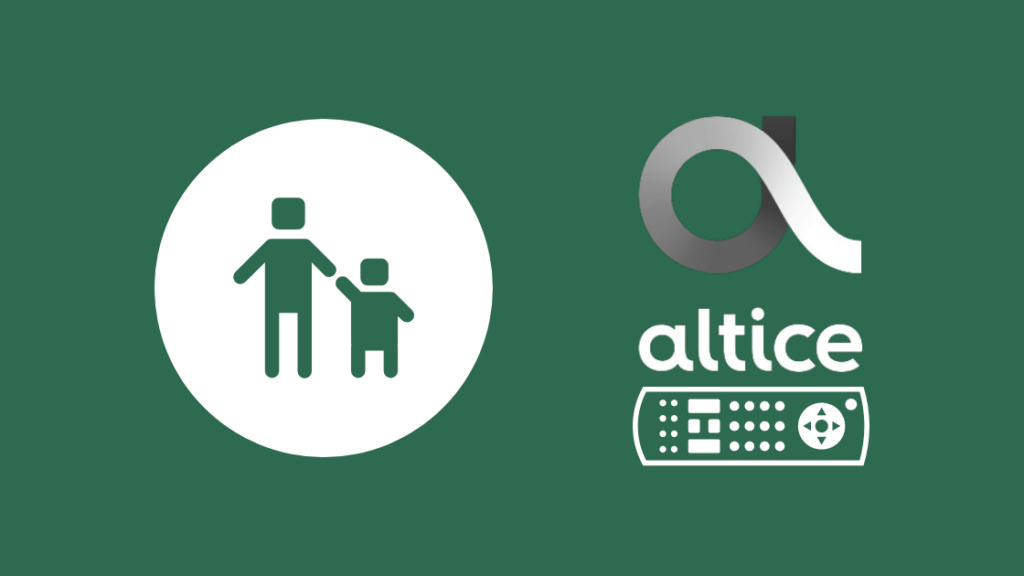
पालक नियंत्रणे मुलांना अयोग्य सामग्री पाहण्यापासून अवरोधित करणे आणि ते कसे केले जाते यावरील चरण खाली दिले आहेत
अजूनही पेअर करण्यात अक्षम आहात? तुमचा Altice रिमोट रीसेट करा
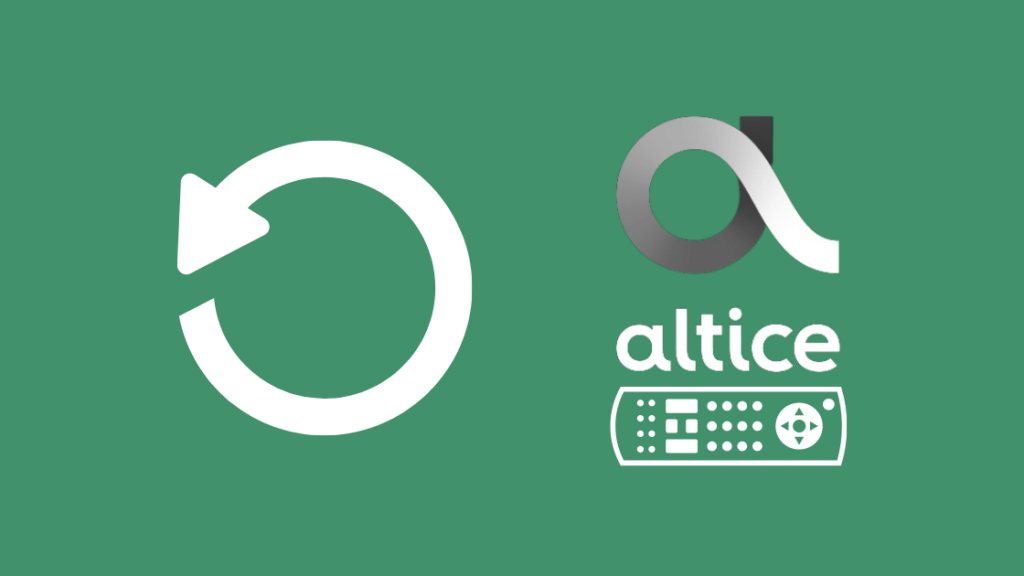
जेव्हा तुम्ही सर्व पद्धती वापरून पाहिल्या असतील, तरीही रिमोट ऑपरेट करू शकत नसाल, तुम्हाला ते रीसेट करावे लागेल.
रीसेट केल्याने तुमचा मागील सर्व डेटा हटवला जातो परंतु सहसा जोडणीच्या समस्येचे निराकरण होते.
तुमचा Altice रिमोट टीव्हीशी जोडण्याबाबतचे अंतिम विचार
तुमचा Altice रिमोट तुमच्या टीव्हीसोबत जोडल्याने तुम्हाला वायरलेस कनेक्शन ऑफर करत असलेल्या विविध फंक्शन्सचा आनंद घेता येतो.
ब्लूटूथ कनेक्टिव्हिटी हा या गॅझेटचा विशिष्ट घटक आहे. रिमोटला इतर रिमोटप्रमाणे नेहमीच बॉक्सकडे निर्देशित करण्याची आवश्यकता नाही.
व्हॉइस कमांडचा वापर तुम्हाला आवश्यक असलेल्या कोणत्याही गोष्टी नेव्हिगेट करण्यासाठी केला जातो, व्हॉल्यूम ते पॉवर कंट्रोल फंक्शन्स.
जर तुम्ही सर्व चरणांचे अनुसरण करा, तुम्ही प्रक्रिया काही मिनिटांत पूर्ण करू शकता, रिमोट ऑपरेट करू शकता आणि त्याची वैशिष्ट्ये तपासू शकता.
पेअर केलेला रिमोट प्रत्येक इतर केबल बॉक्ससाठी वापरला जाऊ शकत नाही. दुसर्या सिस्टीमशी कनेक्ट करण्यापूर्वी प्रथम ते अनपेअर करा.
दिलेल्या सर्व सूचना काळजीपूर्वक वाचा, आणि तुम्ही कोणत्याही बाह्य मदतीशिवाय तुमच्या टीव्हीसोबत तुमचा Altice रिमोट जोडू शकाल.
तुम्हाला वाचनाचा आनंद देखील घेता येईल:
<11वारंवार विचारले जाणारे प्रश्न
मी माझा Altice One रिमोट कसा रीसेट करू?
काय आहेWPS पेअरिंग मोड Altice One?
काय माझा Altice रिमोट ब्लिंक होत असताना याचा अर्थ होतो का?
स्थिती प्रकाश काही वेळा बंद होऊ शकतो आणि ही समस्या सोडवण्यासाठी तुम्ही पुढील गोष्टी करू शकता.
हे देखील पहा: Vizio TV वर गडद छाया: काही सेकंदात समस्यानिवारण कराक्लाउड डीव्हीआर काय करते?
किमान रेकॉर्ड करा 15 शो आणि तुमच्या घरातील कोणत्याही डिव्हाइसवरून Altice फोन अॅपसह प्रवेश केला जाऊ शकतो.
Altice One अॅप काय आहे?
Altice One अॅप हे स्ट्रीमिंग सेवा अॅप आहे.
तुम्ही थेट टीव्ही स्ट्रीम करू शकता, आणि तो तुमच्या इष्टतम सेवांमध्ये समाविष्ट आहे, त्यामुळे तुम्हाला अतिरिक्त पैसे द्यावे लागणार नाहीत.
सर्व नवीन टीव्ही शो, चित्रपट इ. Altice One अॅपमध्ये उपलब्ध आहेत. , आणि तुम्ही Altice शी कनेक्ट केलेल्या कोणत्याही डिव्हाइसवर या वैशिष्ट्याचा आनंद घेऊ शकता.
तुम्ही अॅप स्टोअरमधून कोणत्याही डिव्हाइसवर अॅप डाउनलोड करू शकता.

